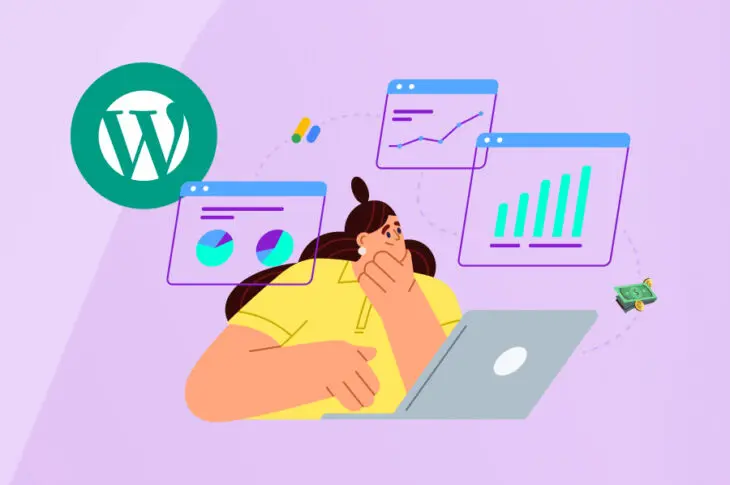Ви шукаєте способи заробити пасивний дохід з вашого сайту? Хоча це може здатися складним, насправді це простіше, ніж ви могли б подумати.
Це дуже просто монетизувати ваш WordPress сайт за допомогою Google AdSense. Ще краще, це підхід без проблем, оскільки Google підбирає вам відповідні компанії та дозволяє інтегрувати рекламу безшовно у ваші сторінки.
У цьому пості ми детальніше розглянемо використання реклами для монетизації вашого сайту. Потім ми познайомимо вас з Google AdSense і покажемо три способи, які допоможуть вам заробляти серйозні гроші з вашого сайту WordPress. Розпочати!
Різні типи реклами, яку ви можете продавати на своєму сайті
Зазвичай, ви можете вибрати один із чотирьох основних типів оголошень на вашому сайті. Цей розділ пояснить кожен із них, щоб допомогти вам вибрати найкращий варіант для ваших сторінок.
CPC/ PPC оголошення
CPC (Вартість за клік), також відомий як PPC (Оплата за клік) реклама, є одним із найпопулярніших варіантів. Коротко кажучи, ви заробляєте гроші кожного разу, коли користувач клацає на одне з ваших оголошень.
Наприклад, ви можете встановити ціну за рекламний простір у розмірі $2 за клік — Коли бренд звертається до вас з кампанією PPC/CPC на $2000, він фактично платить за 1000 кліків на вашому сайті. Компанія буде платити вам кожного разу, коли по оголошенню клікнуто, доки не вичерпає свій бюджет.
Реклама з оплатою за покази (CPM)
Реклама за принципом Cost Per Mille (CPM) платить вам за кожні 1000 показів. Зазвичай, «показ» відноситься до кількості разів, коли реклама переглядається на вашому сайті. Тому цей вид реклами найкраще працює на сайтах з великою кількістю відвідувачів.
Ці оголошення популярні серед рекламодавців, оскільки вони повинні платити вам лише після того, як їхні оголошення будуть переглянуті. Як і в оголошеннях PPC, кампанія за 2000 доларів з вартістю оголошення 2 долари дозволяє брендам отримати 1 мільйон переглядів (або вражень) на вашому сайті.
Реклама CPM часто дешевша за рекламу PPC, оскільки вона вимагає менше зусиль з вашого боку. Все, що вам потрібно зробити, це розмістити рекламу на своїх сторінках, і ви будете отримувати оплату, коли відвідувачі потрапляють на ваш сайт.
Реклама партнерських програм
Реклама партнерських програм також відома як CPA (Cost Per Action), оскільки залежить від поведінки користувачів. Однак рекламодавці можуть бути дуже вибірковими щодо дій, які вони хочуть виконати.
Наприклад, деякі компанії платять вам коли користувач клікає на оголошення та завершує покупку. Однак, деякі компанії платять вам просто за генерацію потенційного клієнта. Це означає, що користувачам лише потрібно клікнути на рекламу.
Реклама партнерських програм набагато дорожча на основі CPA. Тоді як ви можете знайти рекламу PPC за $2, реклама партнерських програм зазвичай коштує більше, приблизно $50 за дію.
Це означає, що існує потенціал заробляти більше, ніж від інших типів реклами. Однак, не гарантується, що ваші відвідувачі виконають бажану дію.
Реклама за фіксованою платою
Реклама за фіксованою платою має найпростішу модель ціноутворення, тому вона популярна серед рекламодавців та власників веб-сайтів, які не хочуть займатися розрахунками.
Як це звучить, реклама за фіксованою платою сплачується згідно з попередньо визначеною ціною. Наприклад, ви можете встановити свій тариф у $2000 на місяць за банерну рекламу на вашому сайті.
На відміну від інших типів реклами, ваш заробіток не базується на переглядах або діях — Як тільки компанія припиняє сплачувати плату, ви знімаєте рекламу з вашого сайту.
Чому варто розглянути можливість монетизації вашого сайту за допомогою реклами
Хоча це може здатися великою роботою, існує багато причин розглянути можливість монетизації вашого сайту за допомогою реклами. Почнемо з того, що на найбільш очевидному рівні, це один з найпростіших способів почати отримувати пасивний дохід.
Це особливо актуально для сайтів з високим трафіком, які можуть приносити значний дохід. Більше того, розміщення оголошень дозволяє вам заробляти гроші без значних змін у вашому бізнесі або контенті.
Більше того, реклама чудово підходить для творців контенту та блогерів, які не продають фізичні послуги чи продукти:
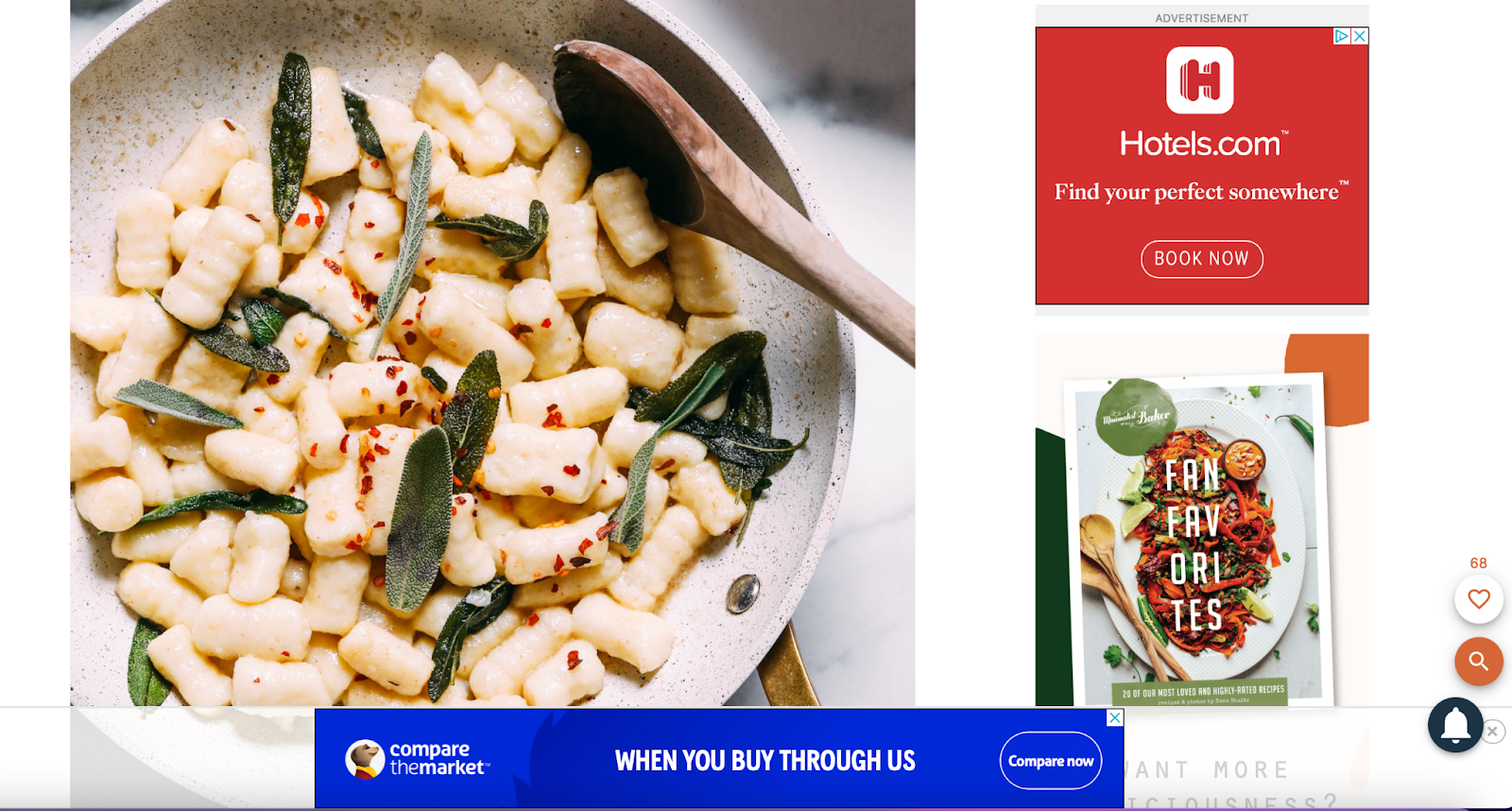
Звичайно, недоліком розміщення реклами є те, що ви ризикуєте дратувати своїх відвідувачів та порушувати Досвід користувача (UX). Однак, оскільки реклама зараз широко використовується, більшість користувачів інтернету очікують побачити її під час перегляду.
Краще ще, завдяки передовим алгоритмам таргетингу, тепер легше знайти реклами, які підходять до вашого брендингу та цільової аудиторії. Таким чином, ви можете показувати реклами, які пропонують цінність, роблячи їх менш нав’язливими.
Вступ до Google AdSense
Існує багато різних способів продажу реклами на вашому вебсайті. Наприклад, ви можете продавати рекламне місце безпосередньо, якщо хочете вести переговори самостійно. Однак, цей підхід може бути трохи лякаючим для багатьох власників вебсайтів.
Альтернативно, ви можете звернутися до конкретних рекламодавців, з якими хочете співпрацювати, що може бути чудовим способом створення автентичних колаборацій з брендами, які ви цінуєте. Однак, цей варіант найкраще працює, якщо ви вже маєте сильну присутність або маєте деякі цінні зв’язки.
Найпростіший спосіб продавати рекламу на вашому сайті — це використання автоматизованої рекламної мережі, як-от Google AdSense:
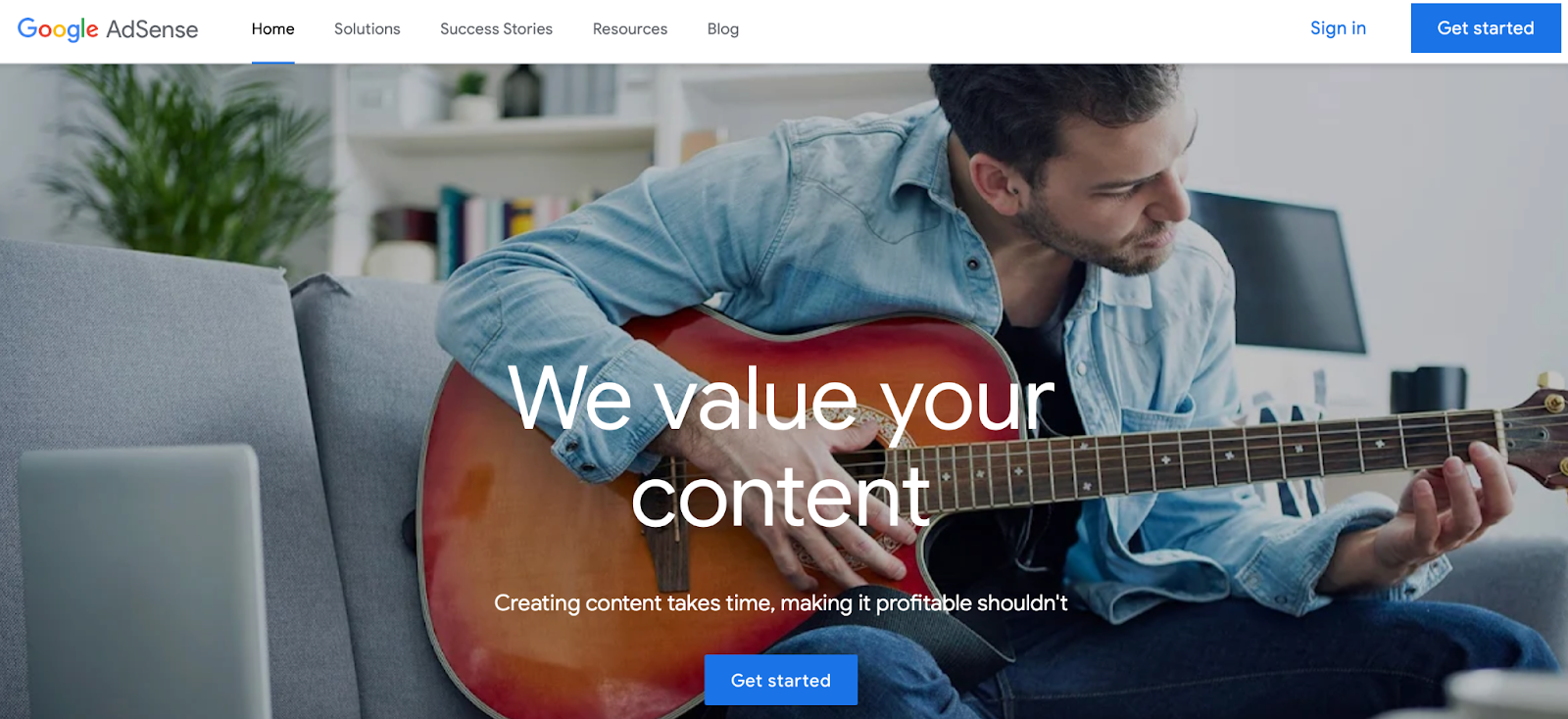
Google AdSense — це мережа рекламодавців та вебсайтів, всі перевірені Google. Платформа підбирає для вас підходящих рекламодавців, які відповідають вашому бренду та аудиторії. Крім того, Google займається обробкою всіх платежів.
Отже, це дуже простий спосіб розпочати. Це робить Google AdSense популярним вибором для власників веб-сайтів, які воліють зосередитися на розвитку своїх бізнесів або створенні чудового контенту.
Крім того, цей підхід дозволяє вам показувати більш актуальні реклами для ваших відвідувачів. Це тому, що Google показує різні реклами на основі таких факторів, як куки та демографічні дані.
Як ви будете отримувати гроші з Google AdSense
Спосіб, яким ви отримуєте оплату з Google AdSense, залежить переважно від типів реклами, яку ви розміщуєте. Як зазначалося раніше, якщо ви виберете PPC/CPC, ви будете отримувати оплату кожного разу, коли відвідувач клацне на вашу рекламу. Тарифи варіюються в залежності від якості вашого веб-сайту, ніші, розміру реклами та більшого.
З іншого боку, якщо ви оберете рекламу за моделлю CPM, ви отримуватимете оплату просто за розміщення реклами на вашому веб-сайті. Такі реклами, як правило, приносять менше доходу, ніж ставки PPC, оскільки вони вимагають набагато менше зусиль з вашого боку.
З активним переглядом CPM, враження має бути виміряно як «видиме» — це працює аналогічно до моделі CPM, але з додатковими критеріями.
Наприклад, принаймні 50% реклами має бути показано протягом щонайменше однієї секунди. Тому ставка за Active View CPM зазвичай вища, ніж за традиційні CPM реклами.
Нарешті, ви можете отримувати оплату за рекламу CPE (Cost Per Engagement). У цьому випадку, ваші доходи генеруються залежно від рівня активності користувачів на вашому сайті, таких як клікання або наведення курсору на лайтбокс.
Як монетизувати ваш сайт WordPress за допомогою Google AdSense (3 способи)
Щоб розпочати роботу з Google AdSense, спочатку вам потрібно створити обліковий запис у Google. Якщо ви користуєтеся такими сервісами, як Gmail, Docs або Drive, можливо, у вас вже є обліковий запис. Якщо ні, ви можете створити новий обліковий запис, відвідавши Google AdSense.
Перш ніж продовжити, важливо знати, що існують специфічні вимоги до придатності для Google AdSense. Наприклад, вам потрібно переконатися, що ваш контент відповідає політикам програми AdSense, і ви повинні бути власником вебсайту.
Якщо ви відповідаєте всім критеріям, ви можете створити свій обліковий запис Google AdSense, натиснувши на Розпочати. Це перенаправить вас на коротку сторінку реєстрації, де вам потрібно буде заповнити деякі деталі про ваш сайт:
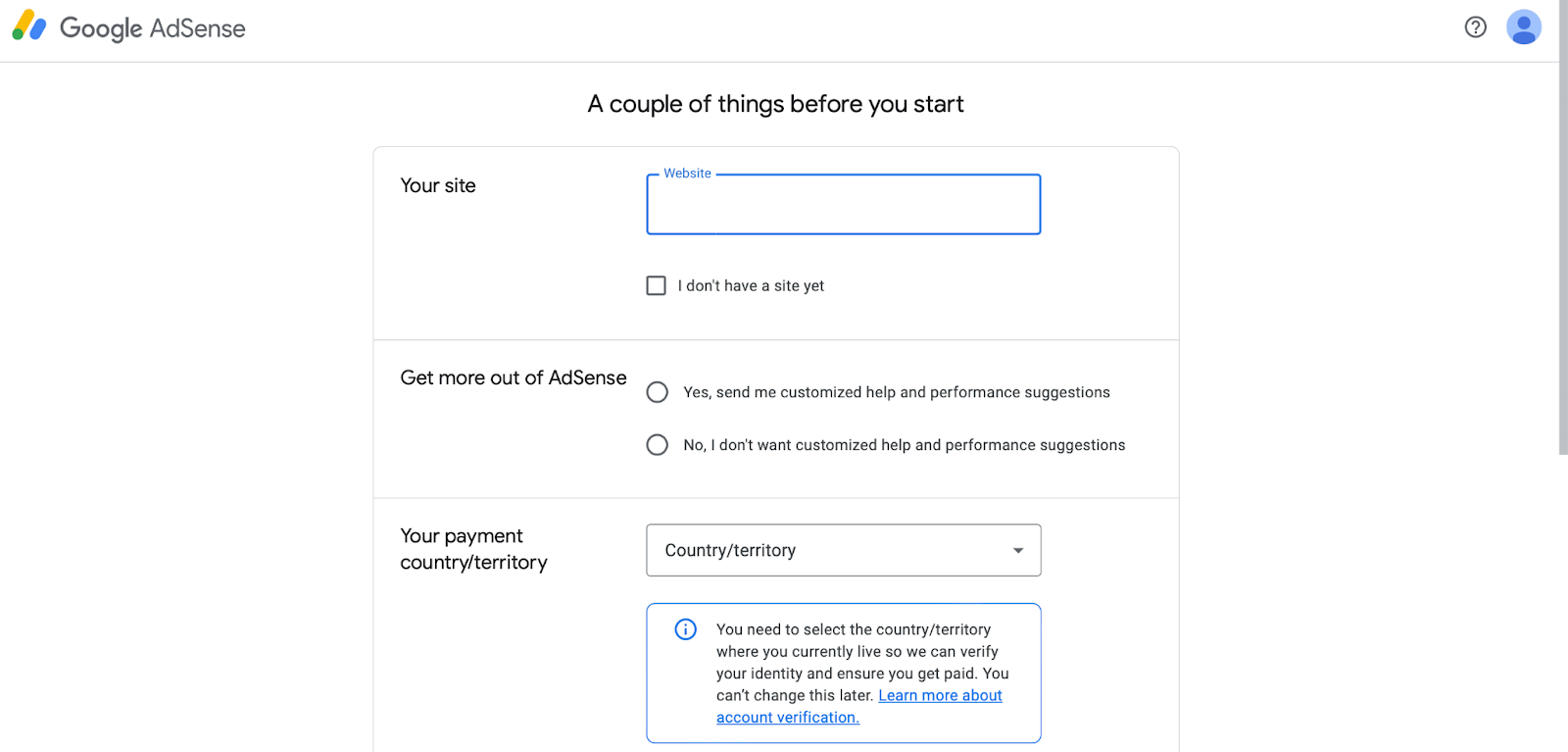
Заповніть усі поля і виберіть Почати використовувати AdSense в нижній частині сторінки.
Вам доведеться зачекати затвердження вашого облікового запису, що може забрати деякий час. Якщо ваш сайт не отримає затвердження, можливо, він занадто новий, або у вас недостатньо контенту. Інші причини відмови у затвердженні облікового запису включають плагіат, проблеми з безпекою або проблеми з кодом вашого веб-сайту.
Після схвалення вашого акаунта, увійдіть в Google AdSense, щоб отримати код вашої реклами. Вам знадобиться це для відображення реклами на вашому сайті.
Існує кілька різних способів розміщення реклами Google на ваших сторінках. По-перше, ви можете вставити свою рекламу вручну. В іншому випадку, ви можете використовувати плагін або включити автоматичні оголошення Google AdSense. Таким чином, Google вирішить, коли, де і скільки оголошень показувати на ваших сторінках.
Метод 1: Ручне впровадження реклами Google AdSense в WordPress
Ручний спосіб може бути найкращим варіантом, якщо ви хочете розміщувати оголошення індивідуально на своєму сайті. Таким чином, у вас буде більше контролю над розміщенням та відображенням реклами.
Щоб розпочати за цим методом, перейдіть до свого облікового запису Google AdSense та клацніть на Ads у меню зліва. Потім виберіть By ad unit:
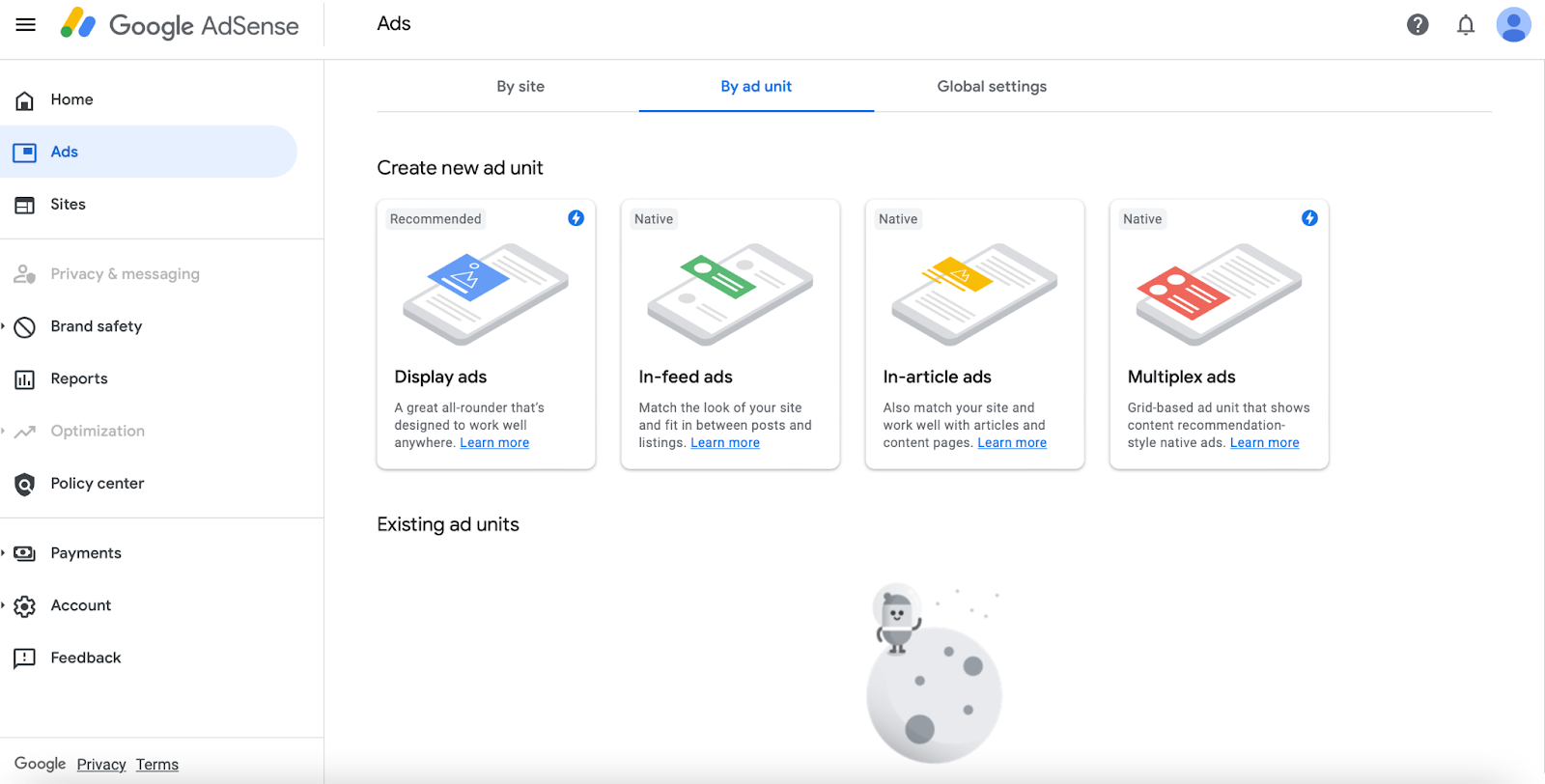
Тут ви зможете обрати типи реклами, такі як дисплейна, у стрічці або мультиплексна. Дисплейні оголошення найпоширеніші, оскільки вони можуть розміщуватися будь-де на вашому сайті. Тим часом, оголошення у стрічці розташовуються у списку статей або продуктів на ваших сторінках, у статтях вони відображаються в контенті, а мультиплексні оголошення показуються у вигляді сітки.
Зробіть свій вибір. Після цього вас перенаправлять на новий екран, де ви зможете дати назву своїй рекламі та вибрати відповідний розмір:
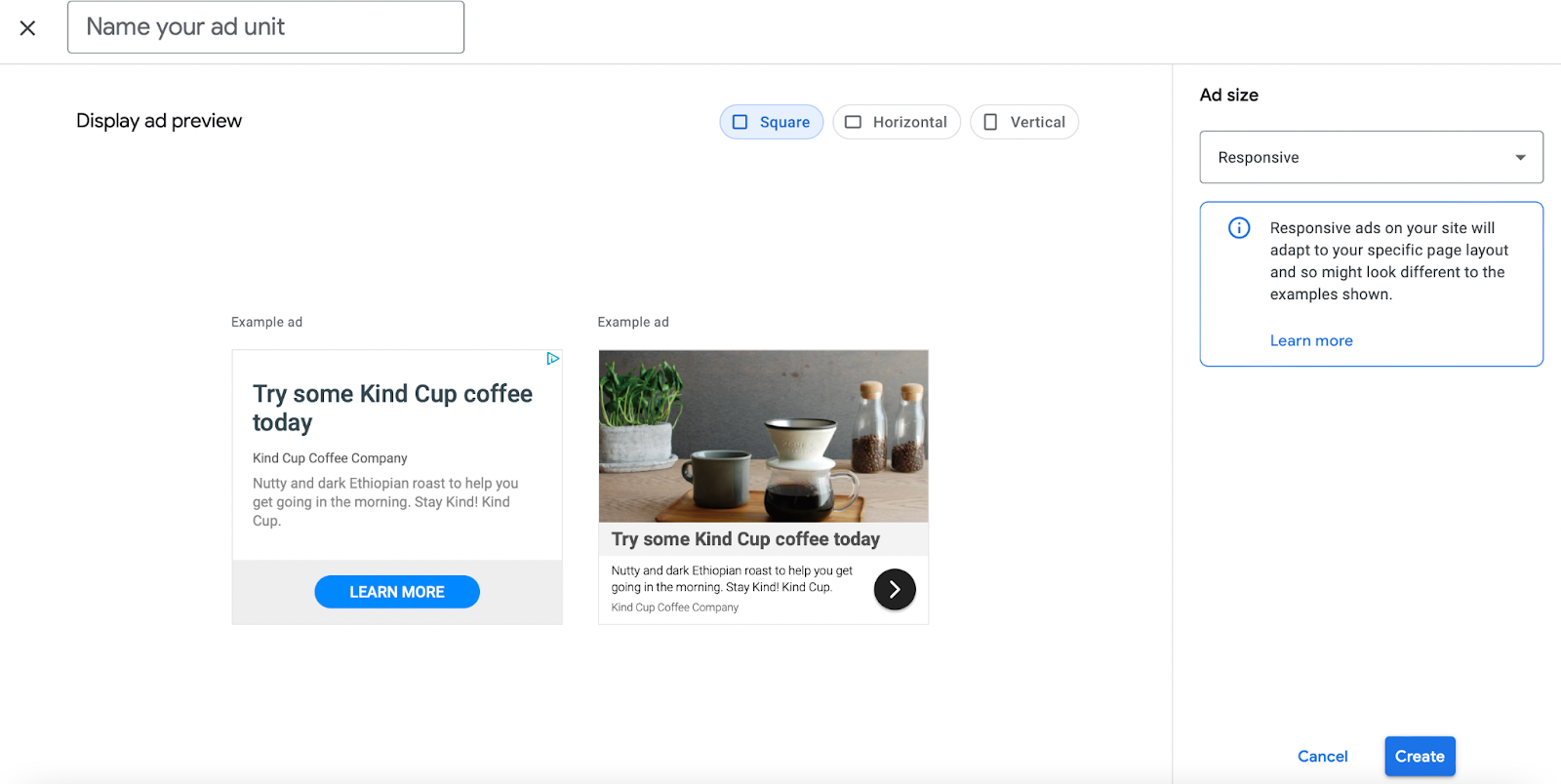
Також гарною ідеєю буде зробити ваше оголошення адаптивним. Таким чином, ви зможете оптимізувати ваш контент для мобільних пристроїв та планшетів.
На цьому етапі натисніть на Створити, і Google згенерує ваш рекламний код:
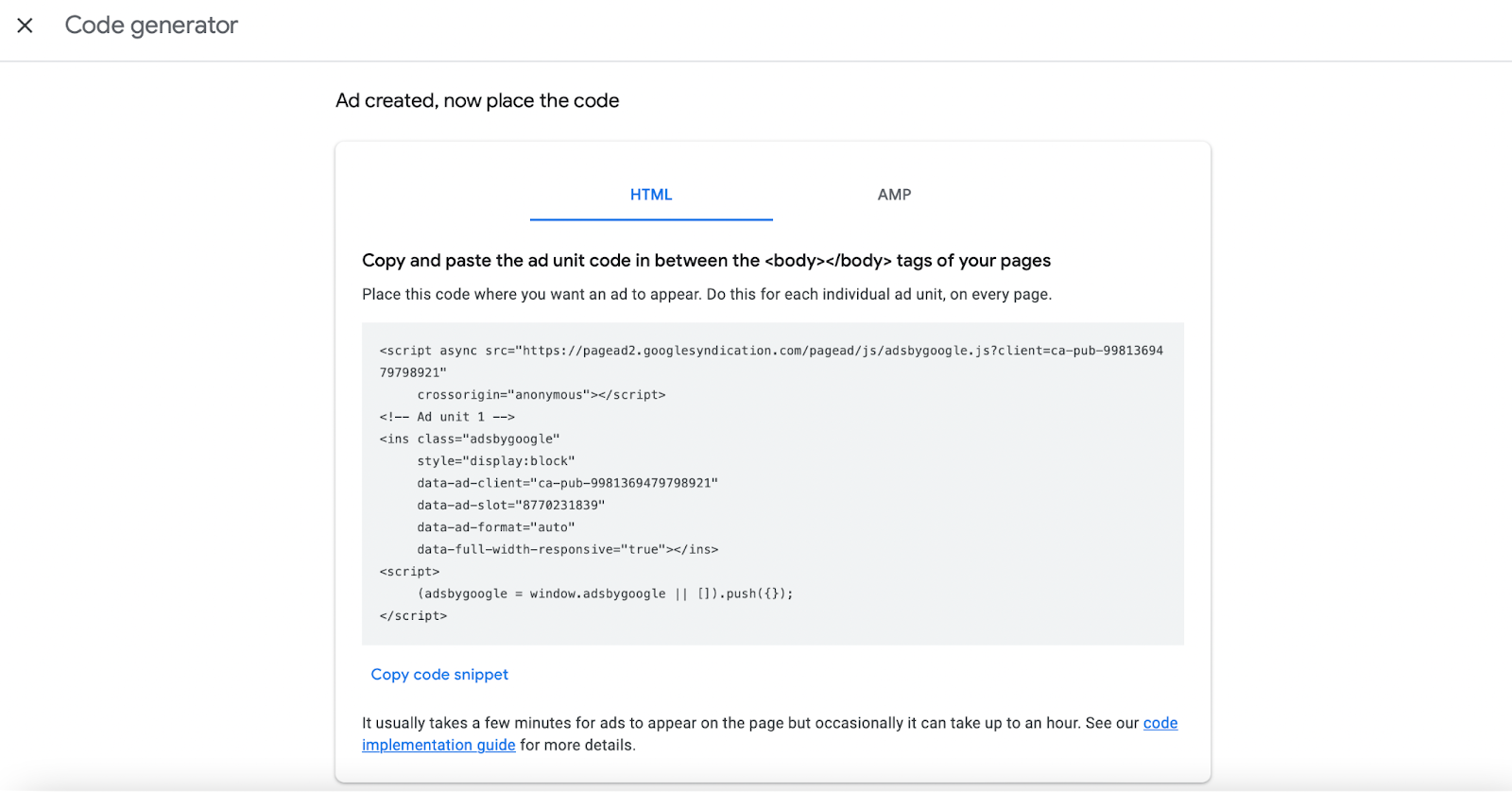
Тепер ви можете вставити код вашої реклами в новий пост або сторінку в WordPress. Або ж ви можете додати його як віджет, перейшовши до Зовнішнього вигляду > Віджети у вашій панелі керування.
Який би спосіб ви не вибрали, вам потрібно додати новий блок (або віджет) та вибрати Custom HTML:
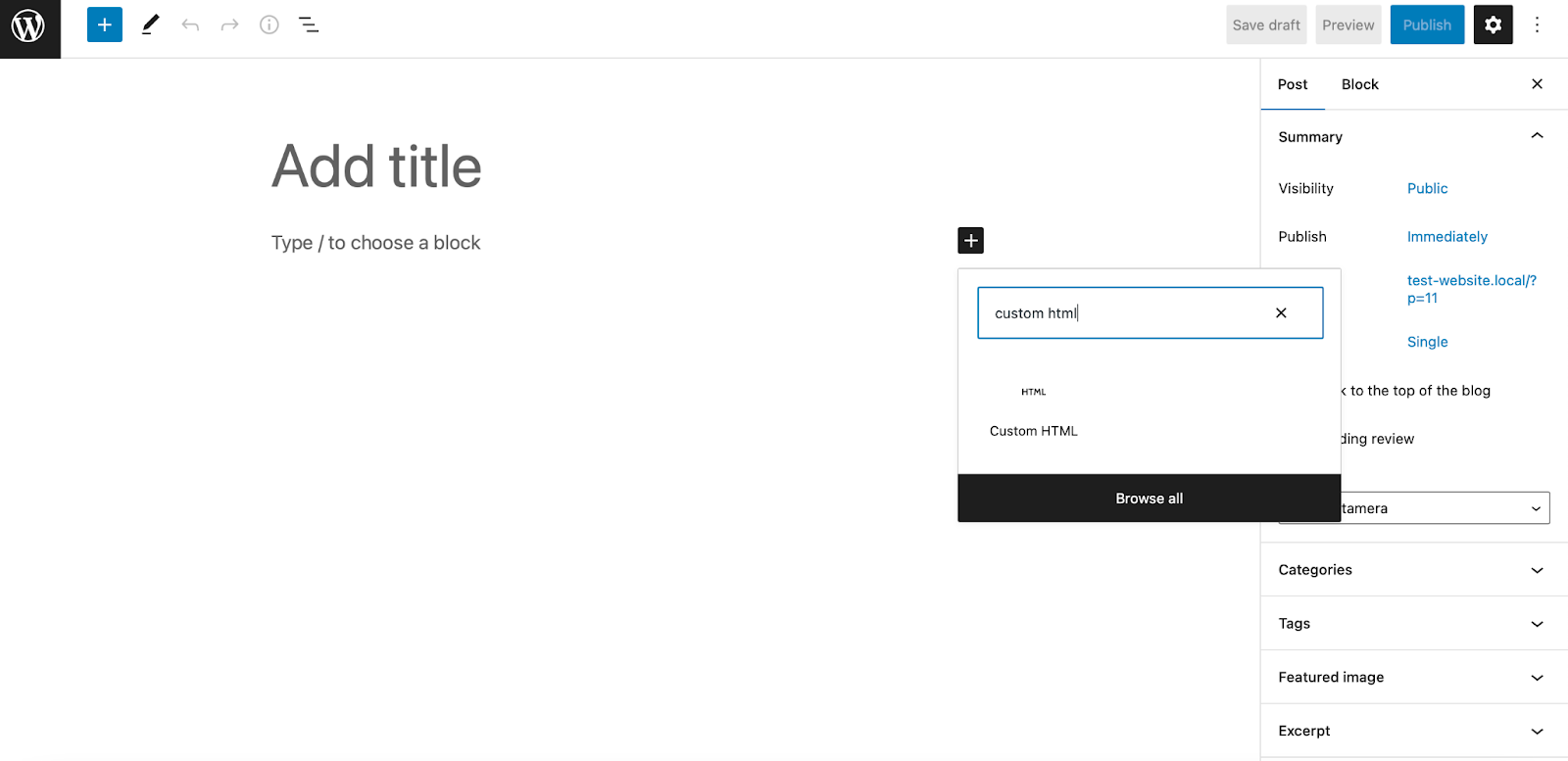
Потім введіть свій код і збережіть зміни.
Метод 2: Використання плагіну управління рекламою для відображення реклами Google AdSense у WordPress
Якщо ви новачок, вам може не захотітися втручатися в код на вашому сайті. На щастя, ви можете використовувати плагін для відображення реклами Google.
Існує кілька плагінів, які допоможуть вам відображати рекламу в WordPress. Ось деякі з найкращих інструментів, які варто розглянути:
- Adsanity: Дозволяє керувати прямою та автоматизованою рекламою в WordPress.
- Ad Inserter: Додає рекламний код у оптимальні позиції на вашому сайті, такі як форми підписки, скрипти в шапці та JavaScript.
- Ads by WPQuads: Інтегрується з усіма рекламами Google AdSense, включаючи дисплейні, у стрічці та автоматизовані реклами з фіксованими та респонсивними розмірами.
- WPCode: Чудовий варіант для відображення банерних реклам у шапках та колонтитулах.
- Google Site Kit: Офіційний плагін WordPress від Google.
Всі ці плагіни забезпечують простий спосіб відображення реклами Google AdSense на сайтах WordPress. Ми проведемо вас через швидкий туторіал, як розпочати роботу з Ad Inserter.
Відображення реклами Google AdSense за допомогою Ad Inserter
Щоб розпочати роботу з Ad Inserter, вам потрібно встановити та активувати плагін у WordPress. Спочатку перейдіть до Plugins > Add New.
Потім, шукайте «Ad Inserter» і клацніть на Встановити зараз > Активувати:
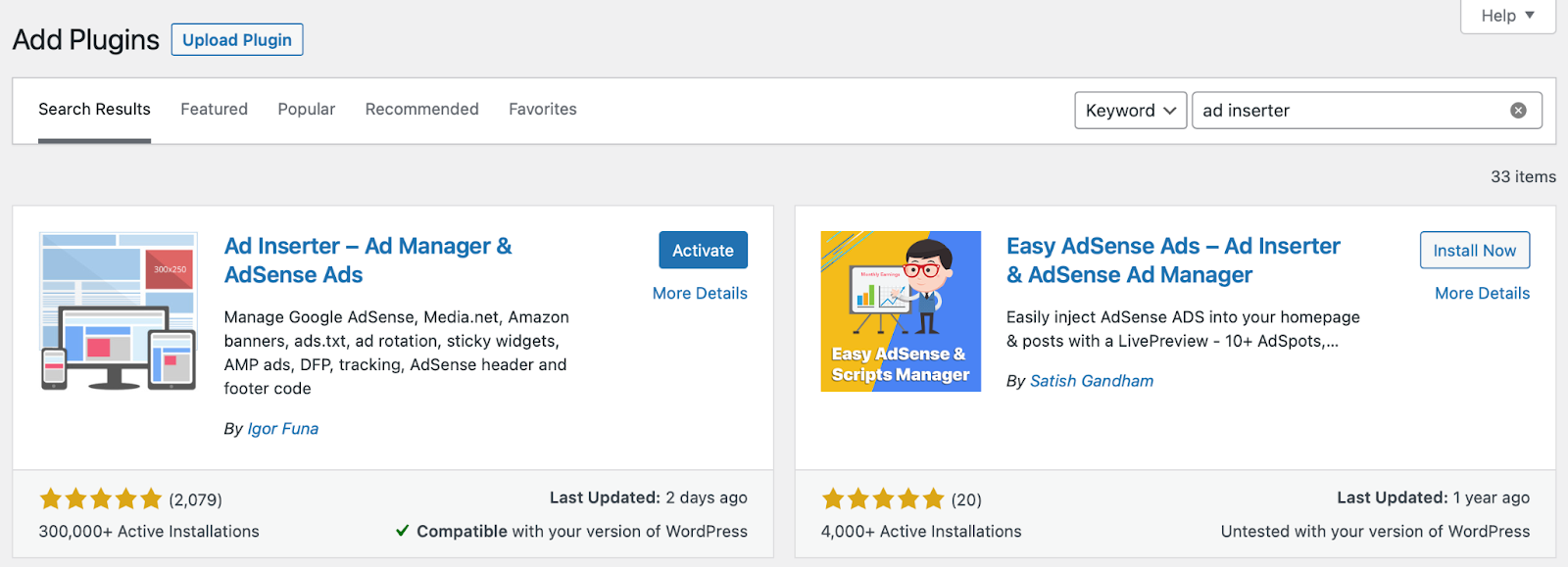
Ad Inserter підтримує кілька рекламних мереж, тому вам потрібно налаштувати параметри плагіна. Для цього перейдіть до Settings > Ad Inserter:
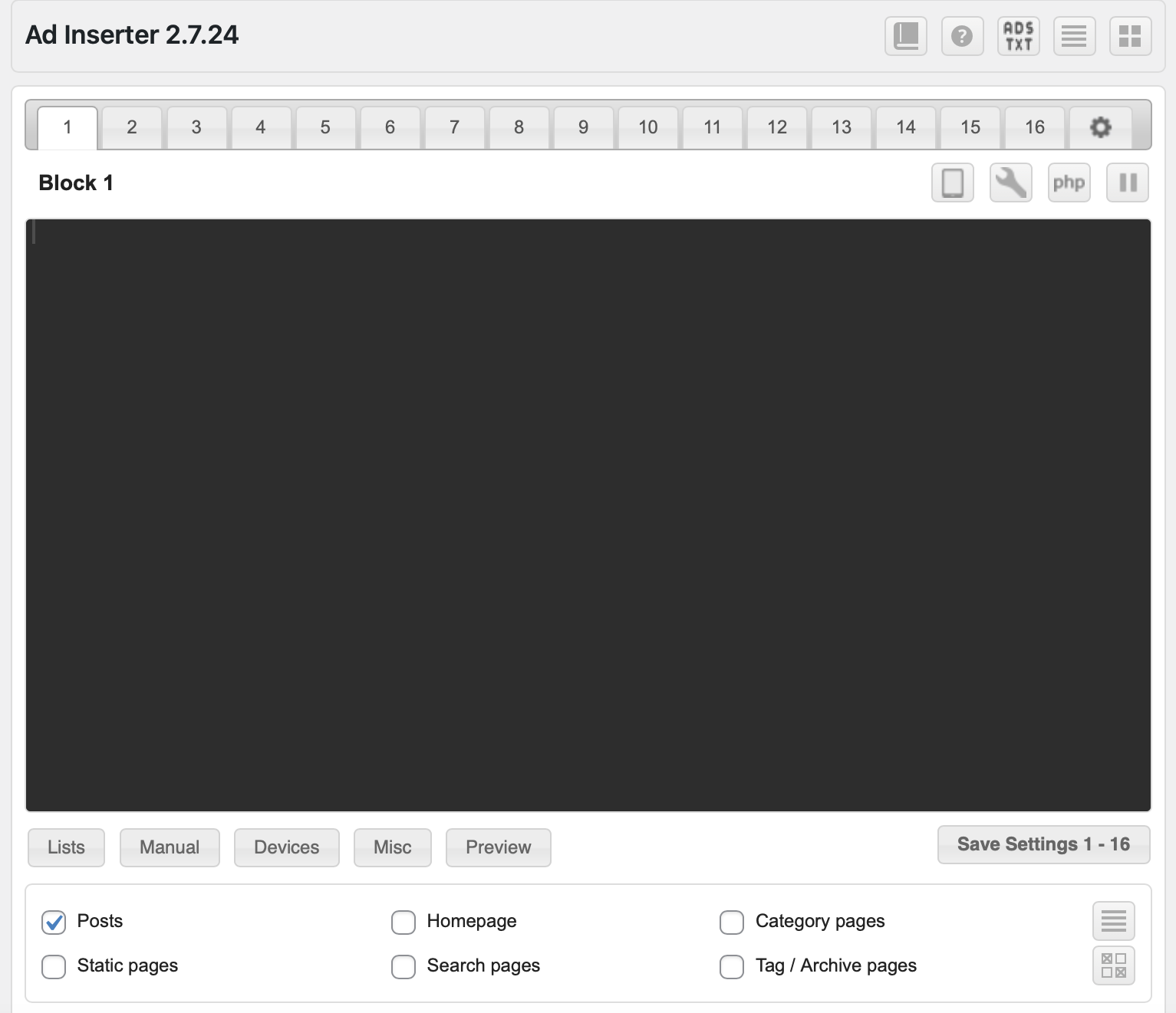
Плагін дозволяє вам відображати до 16 реклам на вашому сайті, кожна зі своїм блоком реклами. Краще того, ви можете визначити конкретні сторінки, на яких хочете розмістити свої реклами, а також вибрати точне місце на кожній сторінці.
Наприклад, якщо ви хочете, щоб реклама з’являлася у вашій публікації, поставте прапорець, який говорить Публікації. Потім використовуйте меню випадання Вставка , щоб вказати точне розміщення для реклами, таке як перед зображеннями, після контенту або між коментарями:
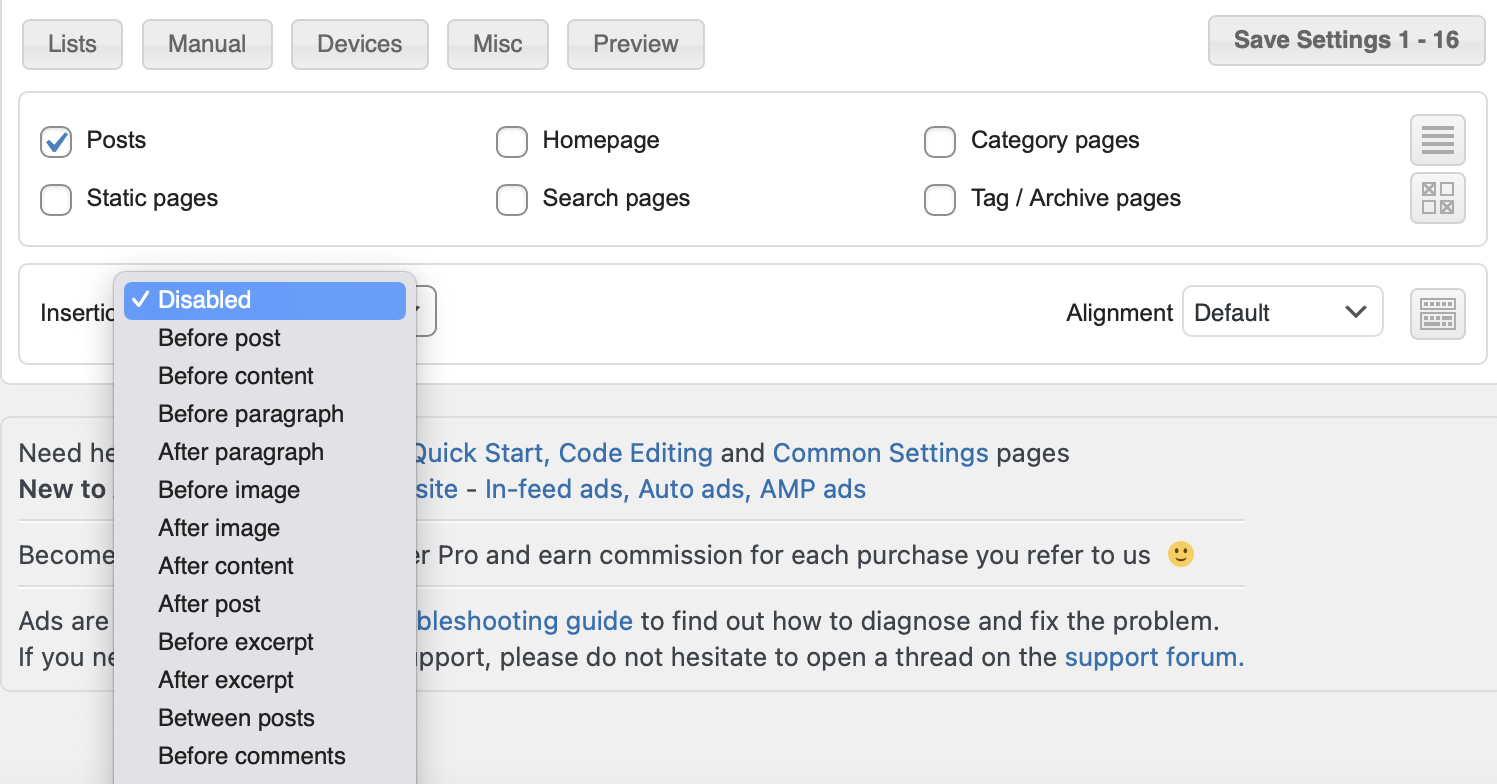
Потім вставте свій код Google AdSense у Block 1 та налаштуйте нижче параметри відображення. У нашому прикладі наша реклама відображатиметься після другого абзацу наших публікацій:
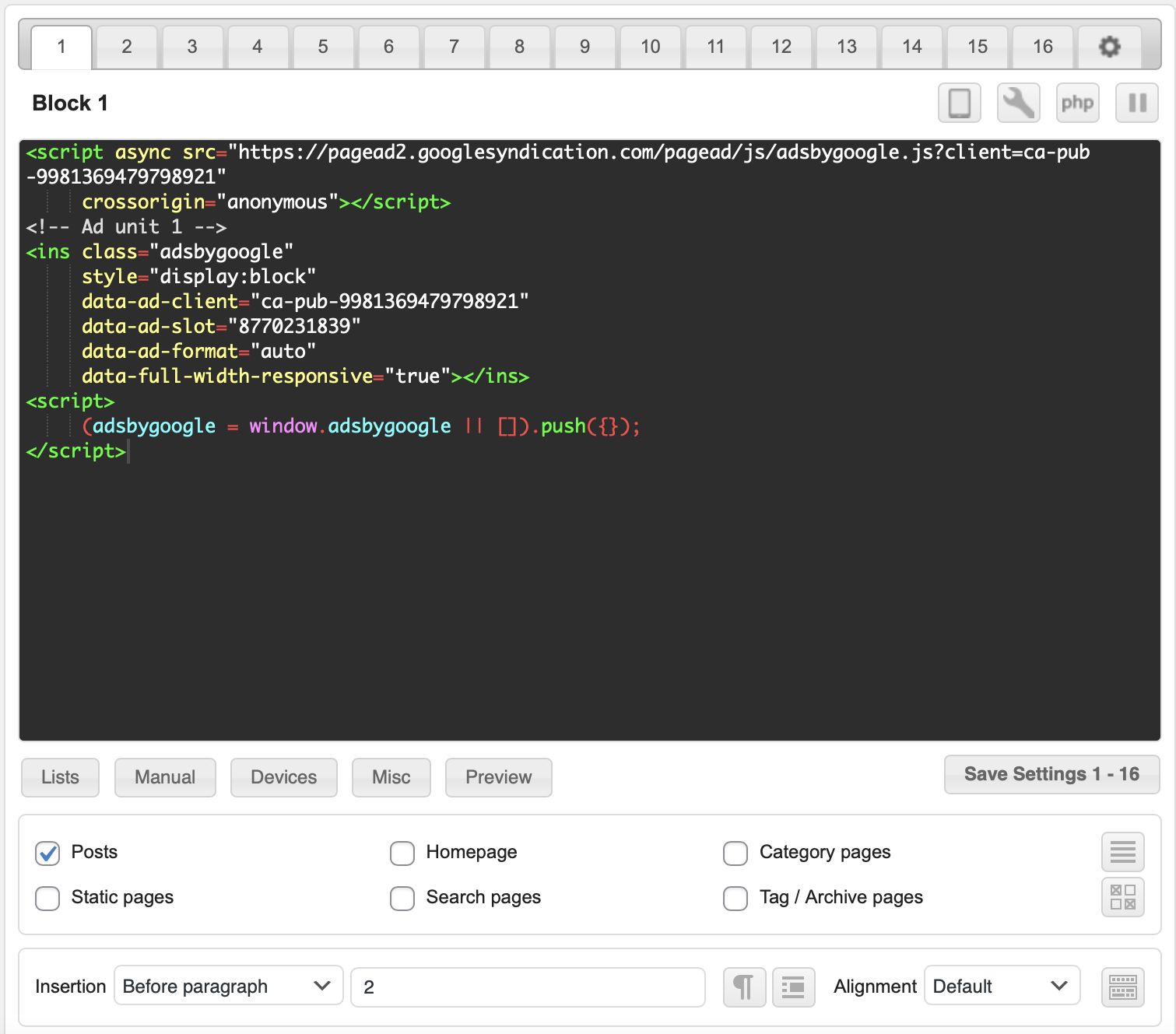
Переконайтеся, що ви зберегли налаштування перед виходом з плагіна.
Метод 3: Увімкнення Google Auto Ads у WordPress
Якщо у вас мало часу або ви не знаєте найкращих місць для розміщення оголошень, ви можете віддати перевагу використанню автоматичних оголошень Google. Таким чином, вам потрібно буде додати лише один фрагмент коду до WordPress, і Google піклуватиметься про місце розташування, розмір та тип реклами, яку ви показуватимете.
Щоб увімкнути автоматичні оголошення Google, увійдіть до свого облікового запису Google AdSense та натисніть на Оголошення. Потім перейдіть на вкладку За сайтом:

Тепер, виберіть Отримати код щоб згенерувати код авто-оголошень, та скопіюйте його:
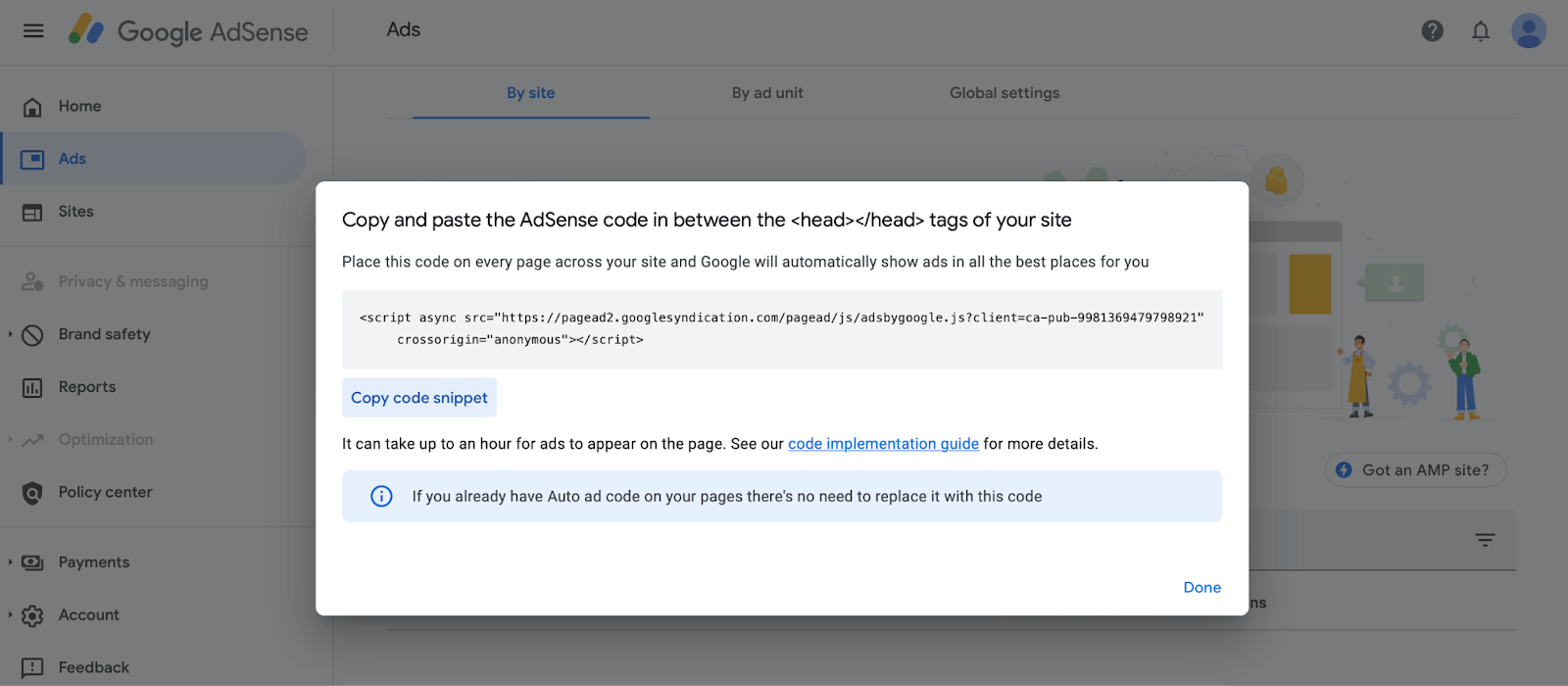
Все, що вам потрібно зараз зробити, це додати фрагмент коду на сторінки, де ви хочете відобразити свою рекламу. Наприклад, ви можете вставити код у заголовок вашої теми між тегами <head></head>. Однак важливо зазначити, що цей фрагмент зникне, якщо ви зміните або оновите свою поточну тему.
Тому краще використовувати дочірню тему або плагін, наприклад WPCode, для керування вашими автоматичними оголошеннями Google:
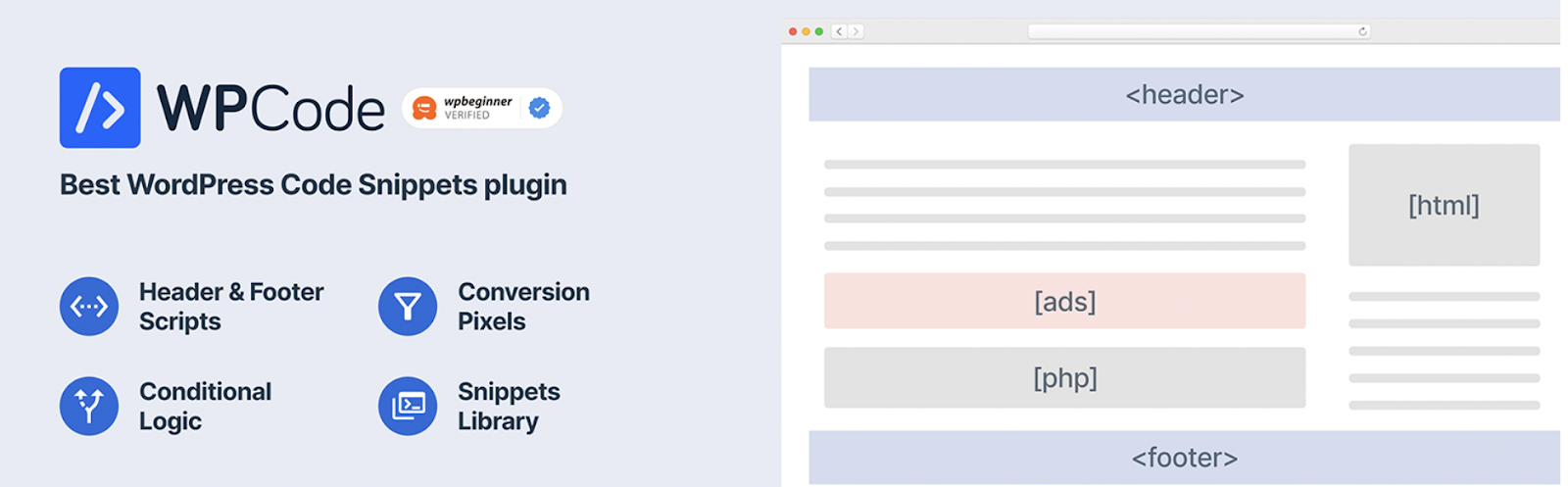
Це також зазвичай є простіший спосіб робити речі, оскільки вам не потрібно вручну редагувати HTML-код на ваших сторінках.
Після встановлення та активації плагіна перейдіть до Code Snippets > Header & Footer, потім вставте свій код Google auto ads у редактор:
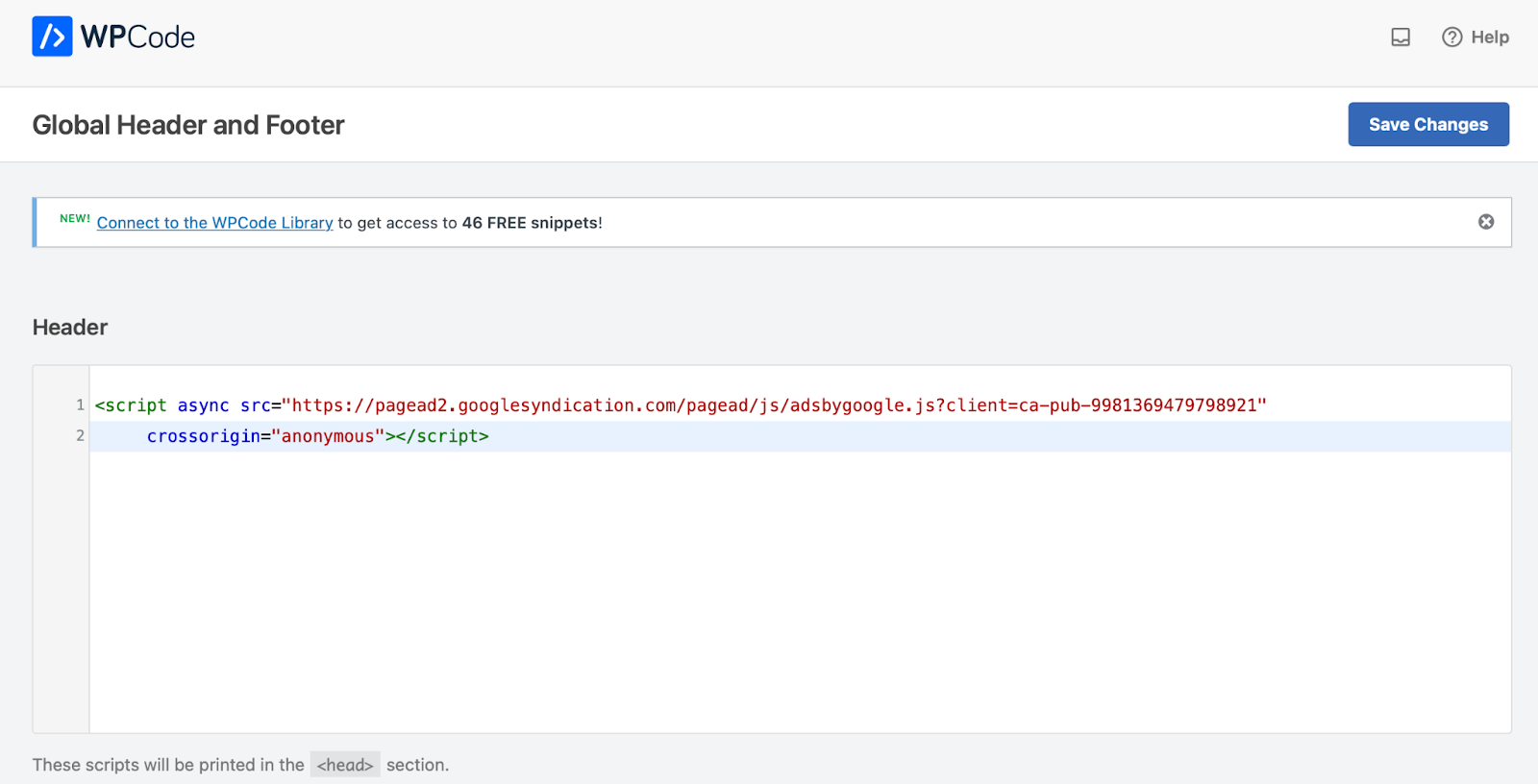
Тепер, клацніть на Зберегти зміни. На цьому етапі ваш код Google AdSense буде додано на всі сторінки вашого сайту.
Кращі практики Google AdSense
Тепер ви готові почати монетизувати свій сайт за допомогою Google AdSense. Пам’ятайте наступні важливі аспекти, щоб максимально використати свої оголошення:
- Не клікайте на власні оголошення. Клікання на власні оголошення є шахрайством і може призвести до вимкнення вашого облікового запису AdSense від Google.
- Уникайте розміщення реклами на сайтах електронної комерції. Якщо ви продаєте товари чи послуги, ви не захочете перенаправляти потенційних клієнтів на інші сайти, де вони витратять свої гроші.
- Експериментуйте з різними форматами рекламних блоків. З самого початку вам важко буде знати, які типи реклами найкраще резонуватимуть з вашими користувачами. Тому добрею ідеєю буде спробувати різні розміри і розташування реклами та подивитися, які дають найкращі результати.
- Відстежуйте ваші результати. Важливо вимірювати ефективність вашого рекламного простору, щоб ідентифікувати області, які ви можете покращити. Інструменти, такі як Google Site Kit, дозволяють аналізувати та оптимізувати ваш сайт.
Крім того, Google має власний список найкращих практик реклами, який ви можете переглянути, щоб покращити свої кампанії.
Монетизуйте свій сайт за допомогою Google AdSense
Монетизація вашого сайту за допомогою реклами дозволяє вам заробляти пасивний дохід без будь-яких зусиль. Крім того, Google AdSense пропонує простий спосіб заробітку з вашого сайту за допомогою відповідних рекламних оголошень, які не зашкодять вашому UX.
Підсумовуючи, ось три способи монетизації вашого сайту WordPress за допомогою Google AdSense:
- Вручну додайте рекламу Google AdSense в WordPress за допомогою HTML.
- Використовуйте плагін для управління рекламою, такий як Ad Inserter.
- Увімкніть автоматичні реклами Google в WordPress.
Якщо ви хочете відпочити і дозволити своєму сайту працювати самостійно, ми рекомендуємо перейти на керований хостинг. У DreamHost ми піклуємося про завдання з обслуговування вашого сайту, включаючи автоматичні резервні копії, оптимізацію швидкості вашого сайту за допомогою вбудованого кешування та оновлення програмного забезпечення. Таким чином, у вас буде більше часу, щоб зосередитись на розвитку вашого бізнесу. Тож перегляньте наші плани сьогодні!

Робіть більше з DreamPress
Користувачі DreamPress Plus та Pro отримують доступ до Jetpack Professional (та понад 200 преміум-тем) без додаткових витрат!
Переглянути плани